Installation und Konfiguration von Geany
Geany konfigurieren
Es wird angenommen, dass Sie die Entwicklungumgebung von https://geany.org heruntergeladen und installiert haben. Rufen Sie dann Geany auf. Um bei dem bekannten Beispiel zu bleiben, tippen Sie das bekannte Programm summe.cpp ein -- oder Sie kopieren es. Speichern Sie es als summe.cpp . Nun können Sie Geany konfigurieren. Dazu gehen Sie in der Menüleiste auf "Erstellen" und wählen "Kommandos zum Erstellen konfigurieren" aus. Tragen Sie nun die Kommandos entsprechend der Abbildung ein. Die ausgegrauten Teile können unverändert bleiben.
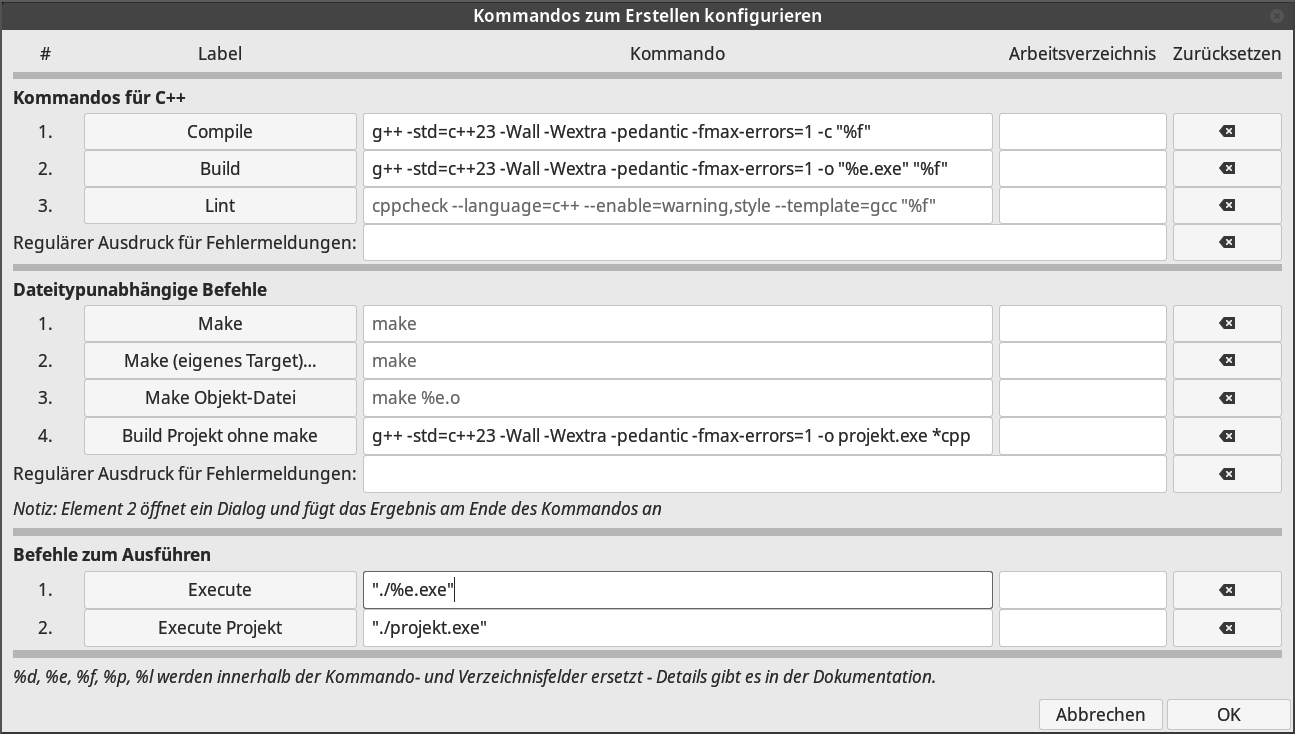
Bei den "Kommandos für C++" sind nur die Kommandos für Compile und Build einzutragen. Bei "Dateiunabhängige Befehle" tragen Sie in Zeile 4 nicht nur das Kommando, sondern auch das Label "Build Projekt ohne make" in der linken Spalte ein. Die projektbezogenen Einträge spielen bei Projekten eine Rolle. Projekte bestehen aus mehreren cpp-Dateien. Nun fehlen nur noch die Einträge bei "Befehle zum Ausführen". Bitte achten Sie darauf, sich nicht zu vertippen. Zum Schluss mit OK bestätigen.
Programm compilieren und starten
Mit der Taste F8 wird das Programm nur übersetzt, um zu sehen, ob es vom
Compiler akzeptiert wird. Mit F9 wird das ausführbare Programm erzeugt (und
auch übersetzt, falls die Übersetzung noch nicht stattgefunden hat). Mit der
Taste F5 wird das Programm ausgeführt. Es erscheint ein Terminal mit der
Ausgabe des Programms. Dort geben Sie nun zwei ganze Zahlen ein. Ein Druck auf
die Return-Taste zeigt das Ergebnis an. Mit einem weiteren Tastendruck beenden
Sie das Terminal.
Um zu zeigen, wie sich Fehler auswirken, ändern Sie bei der Eingabezeile mit
cin den Namen der Variablen summand2 in
summandx ab und drücken wieder F8. Die Abbildung zeigt den vom
Compiler entdeckten Fehler an.
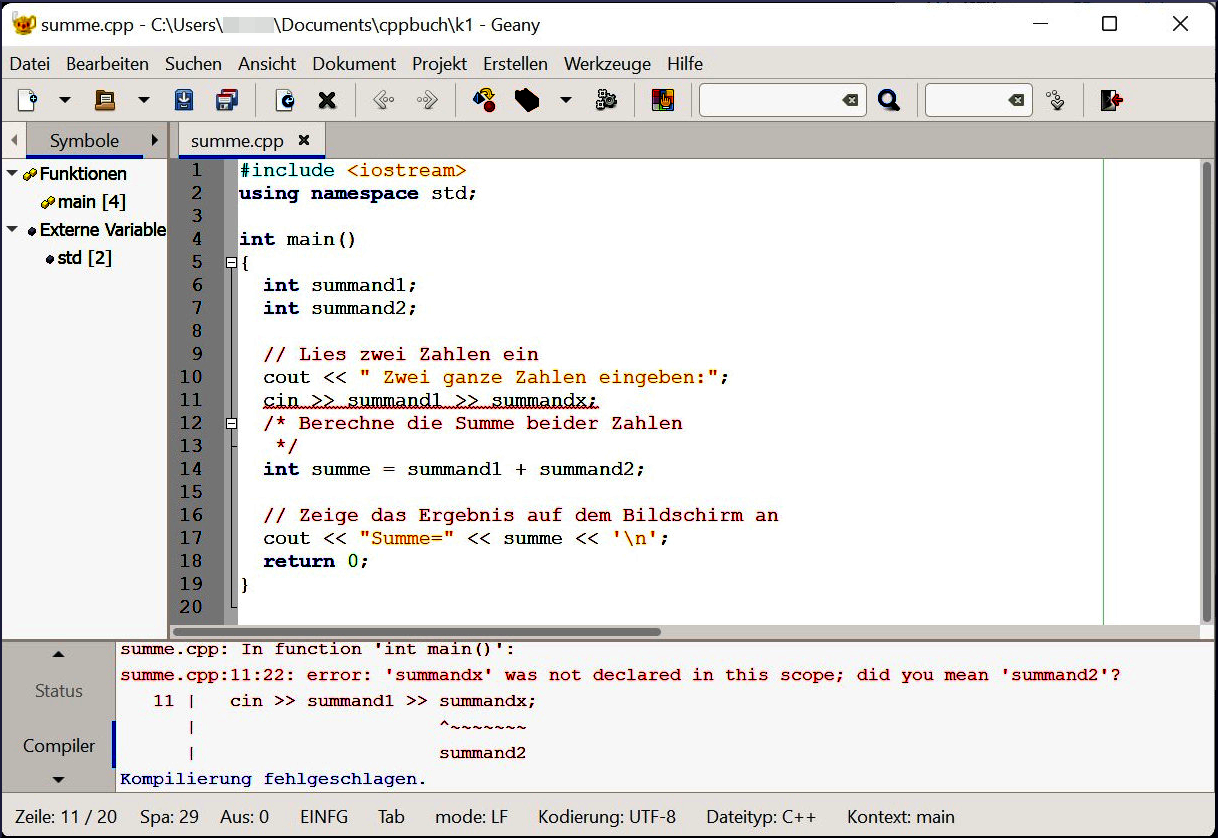
Nun korrigieren Sie den Fehler und drücken erneut F9. Jetzt wird das Programm wieder erfolgreich erzeugt und kann ausgeführt werden.